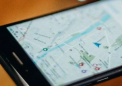写日记不仅可以记录你的一天,还可以记录你对个人和职业特殊时刻的想法和感受。创建和维护每日日记的一种方法是通过Apple的新日记应用程序。

日记应用程序自动在运行iOS17.2及更高版本的iPhone上提供,可根据您的照片、视频、音乐、播客和位置提供日记建议。或者,您也可以简单地写下您想到的任何内容。
从您建议的项目以及库中的照片和视频、您拍摄的新照片或视频、录音或特定地标和其他位置中进行选择。您可以编写纯文本条目或使用其他内容(例如照片或音频剪辑)对其进行增强。
您的iPhone可以根据特定的日期和时间提醒您在日记中添加条目,或者您也可以在心情好时创建一个条目。如果您愿意,您可以将日记条目同步到iCloud,并在其中受到端到端加密的保护。此外,您还可以通过使用密码、TouchID或FaceID保护您的日记来添加另一级身份验证。
您需要什么:要使用日记应用程序,您需要运行iOS17.0或更高版本的兼容iPhone。其中包括可追溯到iPhoneXR的型号,但不包括在此之前的型号。为了确保您的设备运行最新的软件,请按照下面的第一步操作。
1.更新你的iPhone
首先,请确保您的iPhone上运行的是iOS17.2或更高版本。转到“设置”,选择“常规”,然后点击“软件更新”。点击按钮下载并安装最新更新。
2.启动日记应用程序
安装iOS17.2后,日记应用程序会出现在主屏幕上。首次启动应用程序时,系统会询问您是否要打开建议来帮助您生成条目。如果是这样,请点击按钮以打开日记建议。如果不是,请点击“现在不”。
3.根据建议添加条目
在创建日记条目的屏幕上,浏览基于照片、位置和其他可能对您有意义的项目的各种建议。向下滑动屏幕可查看更多建议。点击顶部的“最近”标题可查看更多最新建议。
除了基于个人内容的建议之外,该应用程序还提供思考,提示您写一些内容来回答某个问题。点击您想要撰写的项目。
4.输入您的条目
选择或取消选择您选择的建议中包含的任何项目。在文本空间中输入您的条目。完成后,点击“完成”。然后您的条目将添加到您的日记中。
5.从头开始创建一个条目
有时您可能更喜欢编写一个自由流畅的条目,而不是基于任何建议。在日记屏幕上,点击底部的加号图标。接下来,选择顶部的“新条目”。现在,您可以根据自己的喜好编写条目。完成后,点击“完成”。
6.将内容添加到日记条目
想要通过视觉效果或其他内容来增强日记条目吗?在编写条目的屏幕上,请注意工具栏上的图标。
点击第一个图标可从您的建议中添加项目,第二个图标可添加现有照片或视频,第三个图标可拍摄并添加新照片或视频,第四个图标可录制并添加音频剪辑,第五个图标可添加照片或视频。一个添加特定位置。点击完成以保存条目。
7.过滤您的条目
默认情况下,您的所有日记条目都会显示在应用程序的主屏幕上。要仅查看特定类型,请点击顶部的三行图标。您现在可以按照片、录制的音频、倒影或地点过滤列表。
8.管理你的日记条目
要管理特定条目,请点击其省略号图标。从菜单中,选择“编辑”以修改条目,选择“书签”以为条目添加书签,或选择“删除”以删除条目。为一个或多个条目添加书签后,点击顶部的三行图标并选择已添加书签以仅查看这些条目。
9.管理您的建议
您可以管理日记建议以启用或禁用特定建议。为此,请转到“设置”,选择“隐私和安全”,然后点击“日记建议”。在顶部部分,关闭您不希望收到的任何建议的开关-活动、媒体、联系人、照片或重要位置。点击清除历史记录以删除任何现有建议。
默认情况下,日记应用程序会优先考虑与其他人共享的内容的建议。更进一步,该应用程序还可以让其他iPhone用户检测您的手机是否在附近,以优先考虑他们自己的建议。出于隐私原因,您应该禁用这两个选项。关闭其他人可发现的开关。与其他人的首选建议开关也会自动关闭。
10.控制位置的日志设置
要管理日记应用程序的整体设置,请转到“设置”并选择“日记”。在顶部部分,选择位置。将位置更改为“使用时”以包含您当前的位置。否则,请将其设置为下次询问或当我共享时或使用应用程序时询问。您可能还想关闭精确位置。
 跳动城乡网
跳动城乡网